Temu(テム)の通販で利用できる支払方法について詳しく解説いたします。
海外通販サイト「Temu」は、豊富なカテゴリーの商品が安く手に入ると話題となっていますよね。
ただ、海外通販サイトということで、支払方法に不安を抱えている方も少なくないようです。
クレジットカードを登録しないといけないのか、振込手数料や後払い・現金払いはできないのだろうかetc……。
今回は「Temu(テム)の通販支払い方法・決済方法|コンビニ払いのやり方や後払い方法も解説」と題し「Temu」の支払い方法を紹介します!
お支払方法に不安を感じている方はぜひ参考になさってください。
Temu(テム)の通販で使える支払い方法/決済方法一覧
Temu(テム)の通販で使える支払い方法は、以下の通りです。
Temu(テム)の支払方法
- クレジットカード払い
- デビットカード払い
- コンビニ払い
- Paypal
- Apple Pay
- Google Pay
では、各支払方法のやり方を解説いたします。
クレジットカード払い
Temuで使えるクレジットカード
・Visa
・Mastercard
・American Express
・JCB
・Diners Club
・Discover
・and Maestro
▼手順▼
- 商品をカートに入れ、決済画面に進む
- 支払い方法の選択画面で「クレジットカード払い」を選択
- カード情報を入力
- 内容があっているか確認し決済完了
デビットカード払い
デビッドカードもクレジットカードと同様に、支払い方法を選択する画面で「デビッドカード払い」を選択し、カード情報を登録するだけで簡単に決済することができます。
▼手順▼
- 商品をカートに入れ、決済画面に進む
- 支払い方法の選択画面で「クレジットカード払い」を選択
- カード情報を入力
- 内容を確認し決済完了
Paypal
Paypalにクレジットカードやデビットカード、または銀行口座の情報を登録するだけで決済できます。
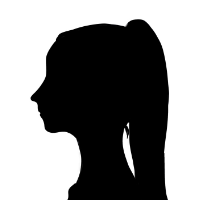
海外通販でクレジットカード払いする際にPaypal(ペイパル)を使うとクレジットカード番号などの情報を通販サイトへ送信せずに決済ができるため安全です。また、通販サイトに問題があった場合に「問題の報告」で間に立って仲介してしてくれるというメリットがあります。また、Paypalには条件を満たせばオンラインショッピングのトラブルに遭った場合の金額を保護してくれる『買い手保護制度』があります。
アカウントを作る手間はかかりますが、Temuで買い物をする時以外にも使えるため、この機会にアカウントを作成するのもおすすめです。
▼Temuの支払いをPaypalにする方法▼
- 商品をカートに入れ、決済画面に進む
- 支払い方法の選択画面でPaypalを選択
- Paypalログイン画面→ログイン情報を入力
- 内容を確認し、問題がなければ支払いを完了
Apple Pay/Google Pay
他の支払い方法と同様に、決済画面からネット決済サービスを選択(Apple PayまたはGoogle Payを選択)するだけでOK。
さて、残りはコンビニ決済方法ですが、こちらは次項目でさらに詳しく説明させていただきます。
コンビニ払い(決済)の仕方
temuコンビニ支払い対応コンビニ
・ローソン
・ファミリーマート
・セイコーマート
・ミニストップ
※セブンイレブンは利用できません
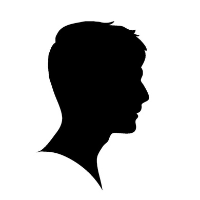
要注意!
コンビニ払いの場合、注文から72時間以内(3日以内)に支払いを済ませないと、自動でキャンセルになるため、早めに支払いを済ませるようにしましょう。
支払手順はコンビニ各社によって異なります。
| コンビニ | 端末操作 | 支払方法 |
| ローソン ミニストップ | Loppiを使用 | 現金のみ |
| ファミリーマート | マルチコピー機を使用 | 現金 FamiPay |
| セイコーマート | レジ対応 | 現金のみ |
コンビニ各社での支払い方法を解説いたします。
ローソン・ミニストップでコンビニ払いする方法
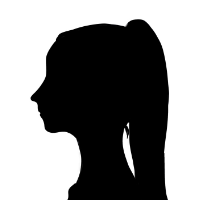
ローソン/ミニストップでの支払いは、Loppiでの操作が必要です。
- Loppiの画面の左端「各種番号をお持ちの方」をタップ。
- 支払いコード(数字6桁)を入力し画面右下「次へ」をタップします。
- 電話番号を入力→「次へ」をタップします。
- 確認画面が表示されたら、金額などを確認し「了解」をタップ。
▼▼Loppiからレシートが発行されます▼▼ - レシートを持ってレジに行き、料金を支払います。(30分以内に支払いましょう)
ファミリーマートでコンビニ払いする方法
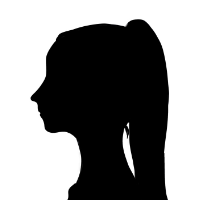
ファミリーマート(ファミマ)で支払う場合はマルチコピー機の操作が必要です。
- マルチコピー機画面の「代金支払い/チャージ(コンビニでお支払い)」をタップ
- 「番号入力」をタップします。
- 第1番号入力画面が表示されます。「支払いコード(数字6桁」を入力し「OK」をタップ。
- 第2番号入力画面で「電話番号」を入力し「OK」をタップ。
- 表示された注意事項の内容を確認して「OK」をタップ。
▼▼マルチコピー機からからレシートが発行▼▼ - レシートを持ってレジに行き、料金を支払います。(30分以内に支払いましょう)
セイコーマートでコンビニ払いする方法
- セイコーマートでは直接レジで「インターネット支払い希望」と伝えましょう。
- レジの画面に番号入力画面が表示されるので、「支払いコード」を入力
- 次に電話番号を入力
- 申込内容確認画面が表示されたら「OK」をタップ
- 料金を支払い完了です
Temuは後払いや代引きできる?
Q&A
Temuのお支払方法に関するその他の質問について確認していきましょう。
Q1.現金払いできる?
ローソン・ミニストップ・ファミリーマート・セイコーマートが対応しています。
Q2.コンビニ払いに手数料はかかる
対応コンビニは「ファミリーマート・ローソン・ミニストップ・セイコーマート」ですが、いずれのコンビニも手数料は発生しません。
Q3.支払い方法の変更のやり方
Q4.PayPayは使えないの?
Temu(テム)の通販支払い方法・決済方法|コンビニ払いのやり方や後払い方法も解説まとめ
「Temu(テム)の通販支払い方法・決済方法|コンビニ払いのやり方や後払い方法も解説」と題し御紹介しました。
クレジットカードやデビットカードの情報を通販サイトに登録したくないという方は、コンビニ払い・「Apple Pay・Google Pay」などのネット決済サービスを利用することをおすすめします。
また、決済代行をしてくれる世界的に有名なサービスPaypal(ペイパル)を利用することもできるので、選択肢が広がって安心ですね。
Temuの送料無料はなぜ?受け取り方や届かないときはどうすればいいか解説
temuの安全性と危険性徹底調査!詐欺?怪しい?大丈夫の評判の理由とは?








